Discord용 GIF를 만드는 4가지 최고의 방법
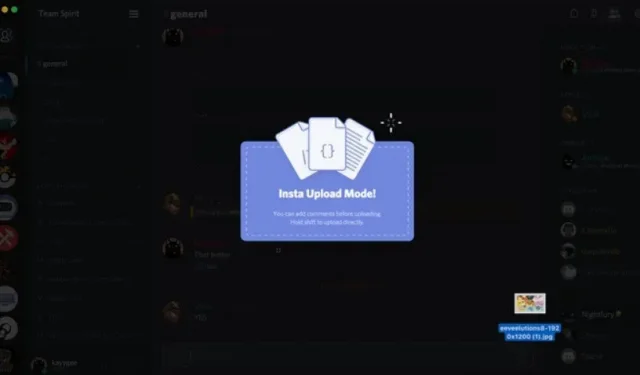
GIF는 커뮤니케이션 수단으로 점점 더 대중화되고 있습니다. GIF는 토론 전반에 걸쳐 자신을 전달하는 데 사용되는 기본 개념 또는 독립 실행형 클립입니다. 우리 모두는 점점 더 많은 사람들이 Discord 통신 네트워크를 사용하는 것을 봅니다. 많은 게이머, 팬클럽 및 기타 조직은 GIF를 사용하여 서로의 감정을 빠르게 전달합니다.

따라서 이 기사에서는 디스코드용 gif를 만드는 방법에 대한 몇 가지 간단한 요령에 대해 설명합니다.
GIF 란 무엇입니까?
GIF는 정적이거나 애니메이션이 될 수 있는 이미지 파일입니다. 마지막 것이 가장 인기가 있습니다. GIF는 일반적으로 5초 이내에 빠르게 로드되고 웹 페이지에서 멋지게 보입니다. 인스타그램 스토리는 물론 트위터와 페이스북에서도 소통의 한 형태로 진화했습니다.
Discord용 GIF를 만드는 방법은 무엇입니까?
따라서 Discord에 GIF를 업로드하는 방법이 궁금하시다면 상위 4가지 방법이 아래에 나와 있습니다.
- 견인
- 파일에서 로드
- Discord GIF 메이커 사용
- 포토샵
솔루션 1: 끌어서 놓기
첫 번째 방법은 끌어서 놓기입니다.
- GIF를 Discord 창으로 끌어다 놓기만 하면 됩니다.

- 데스크톱 소프트웨어와 브라우저를 모두 사용할 수도 있습니다.
- 따라서 Discord를 열고 gif 파일을 업로드하십시오.
솔루션 2: 파일에서 로드
또 다른 방법은 파일에서 로드하는 것입니다.
- 파일을 수동으로 업로드하려면 텍스트 영역 옆에 있는 작은 화살표를 클릭하십시오.

- 그런 다음 원하는 이미지를 찾을 때까지 디렉토리를 탐색하십시오. 가장 적합한 방법에 따라 두 번 클릭하거나 선택하고 “열기”를 클릭하십시오.
- 드래그 앤 드롭을 사용하든 파일 업로드를 사용하든 업로드하기 전에 파일에 메모를 추가할 수 있습니다.

그게 다야! Discord는 충돌 없이 원활하게 실행되어야 합니다. 사진 파일과 포함된 미디어 리소스는 8MB 이하로 저장해야 합니다. 그렇지 않으면 여가 시간에 포켓몬 이미지로 친구에게 스팸을 보낼 수 있습니다.
솔루션 3: Discord GIF 메이커
GIF를 직접 만들고 싶지만 도움을 줄 수 있는 온라인 Discord 아바타 제작자가 얼마나 많은지 모르는 경우. 각각을 개별적으로 살펴보겠습니다.
1. 균사
이것은 스스로 무언가를 만들 때 고려해야 할 최고의 GIF 메이커 도구 중 하나입니다. 다양한 편집 옵션과 스포츠, 반응 등과 같은 다양한 애니메이션을 제공합니다.
Android 및 iPhone에서 이 도구를 사용하여 원하는 만큼 GIF를 공유할 수 있습니다. 개인 및 법인은 이 제조업체를 홍보용으로 사용할 수 있습니다.
giphy로 gif를 만드는 방법은 다음과 같습니다.
- 화면 오른쪽 상단에서 만들기를 클릭합니다. 이 단계의 아이콘은 “+” 기호와 카메라 아이콘이 같은 위치에 있어도 변경됩니다.
- 화면 왼쪽 하단 모서리에 있는 카메라 롤에서 비디오를 찾으십시오. 터치하면 GIPHY 앱에 게시됩니다.
- GIF를 사용자 정의하십시오.
- 가위 아이콘을 사용하여 클립 길이를 자릅니다. (최대 시간은 6.5초입니다.)
- 스티커 버튼을 클릭하면 GIF에 스티커를 추가할 수 있습니다.
- 필터를 추가하려면 연결된 두 개의 원을 탭합니다.
- 텍스트를 추가하려면 텍스트 문자 “aA”를 선택합니다.
- GIF의 종횡비를 변경합니다.
- 가로 세로 비율을 조정하려면 오른쪽 상단 모서리에 있는 자르기 아이콘을 누릅니다. 대부분의 경우 1:1 비율을 제공합니다. 동영상의 어느 부분을 표시할지 선택할 수도 있습니다.
- 완료되면 계속을 클릭합니다.
- GIF를 내보내려면 오른쪽 화살표를 클릭하십시오. “GIF 저장”을 클릭하여 이미지를 휴대폰에 저장하거나 “Upload to GIPHY”를 클릭하여 GIPHY 서버에 이미지를 저장하여 어디서나 쉽게 액세스할 수 있습니다.
2. GIF 만들기

최고의 GIF 라이브러리를 선택하고 생성하기 위해 많은 GIF 라이브러리가 포함된 도구가 필요한 경우 이 도구가 적합합니다. 그런 다음 이러한 비디오를 다운로드하여 다른 소셜 네트워크, 블로그 등에 게시할 수 있습니다.
또한 이 도구가 귀하에게 적합한지 확인하기 위해 3일 평가판을 받을 수 있으며 프리미엄 계정이 있는 경우 프리미엄 스티커, 고품질 GIF, 사용자 지정 가능한 워터마크 등에 액세스할 수 있습니다.
Make a GIF 계정 유무에 관계없이 진행할 수 있습니다. GIF 만들기를 사용하면 다음을 비롯한 다양한 소스에서 고품질 애니메이션 GIF를 만들 수 있습니다.
- 이미지
- 유튜브 영상
- 페이스북 동영상
- 게시한 웹캠 비디오
GIF 만들기를 사용하는 방법은 다음과 같습니다.
- 애니메이션 GIF를 업로드합니다. 이 경우 “Video to GIF”를 선택합니다. 동영상을 업로드한 후 스티커와 자막을 추가하고 GIF 속도, 재생 시간 및 시작 시간을 선택하세요. 만족스러우면 “계속 게시”를 선택하십시오.
- GIF에 이름을 지정하고 태그를 지정해야 합니다. GIF를 더 쉽게 찾을 수 있도록 이름, 범주 및 몇 가지 태그를 지정합니다. 완료되면 오른쪽 하단 모서리에서 “GIF 만들기”를 선택합니다.
- 작동 중인 애니메이션 GIF를 확인하십시오.
- 이제 GIF를 웹에 게시할 준비가 되었습니다.
3.드롭러

또한 PC에서 GIF를 만들기 위한 환상적인 도구입니다. 놀라운 GIF를 만드는 스크린 레코더입니다. 또한 완료되면 클라우드에 쉽게 저장되어 언제든지 누구와도 공유할 수 있습니다.
또한 시스템을 테스트하고 결정할 수 있도록 7일의 평가판 기간을 제공합니다. 결과적으로 discord GIF 및 discord 배너를 만드는 데 유용한 도구입니다.
해결 방법 4: Photoshop 사용

대부분의 경우 GIF 메이커 앱이나 온라인 GIF 메이커로 충분합니다. 반면에 Photoshop은 더 정교하고 제어할 수 있는 환상적인 GIF 도구입니다.
Photoshop을 사용하는 경우 기술에 정통하다고 가정합니다. 다음 단계는 Photoshop에서 GIF를 만드는 방법을 보여줍니다.
- 포토샵을 실행합니다.
- 파일 → 가져오기 → 비디오 프레임을 레이어로 이동합니다.
- 대화 상자에서 “선택한 범위만”을 선택하여 사용하려는 비디오 부분을 선택한 다음 비디오 아래의 자르기 슬라이더를 끌어 범위를 설정합니다.
- 파일 공간을 절약하기 위해 프레임 속도를 줄일 수도 있습니다.
- “프레임별 애니메이션 만들기” 상자를 선택하고 확인을 클릭합니다.
- 파일 → 내보내기 → 웹용으로 저장을 선택합니다.
몇 가지 대안을 사용할 수 있습니다. 색상 수나 이미지 크기를 변경하여 파일 크기를 줄일 수 있지만 GIF 크기에 상관하지 않는다면 그대로 유지하세요. 쉬운.
Discord PFP GIF를 만드는 방법은 무엇입니까?
애니메이션 GIF는 Discord Nitro 구독자의 프로필 사진으로 사용할 수 있습니다. Discord GIF PFP를 만들려면 두 가지 가능성이 있습니다. 하나는 Tenor GIF를 사용하고 다른 하나는 스마트폰의 GIF를 사용합니다.
PFP를 Discord GIF로 전환하는 방법은 다음과 같습니다.
- Discord 계정에 로그인하고 앱을 엽니다.
- (사용자 설정) 창의 왼쪽 하단에 있는 톱니바퀴 아이콘을 클릭합니다.
- 사용자 프로필에 액세스하려면 사용자 프로필 편집 버튼을 클릭합니다.
- PFP를 업데이트하려면 아바타 변경을 클릭하거나 미리 보기 영역에서 프로필 사진을 선택합니다.
- 장치에서 GIF를 업로드하거나 팝업 창에서 내장된 GIF 검색 엔진을 사용하십시오. Discord PFP 아바타로 사용하려는 GIF를 선택한 다음 슬라이더를 사용하여 확대하거나 축소합니다. 변경 사항을 저장하려면 적용을 클릭합니다.
- 사용자 설정 창을 종료하려면 ESC를 사용하십시오.
결론
이것이 웹에서 사용할 수 있는 최고의 도구를 사용하여 Discord GIF를 만드는 방법에 대해 말할 수 있는 전부이며 이제 Discord GIF는 위에 나열된 절차를 사용하여 매우 쉽게 만들 수 있습니다. discord gif pfp 및 discord gif 아바타를 빠르게 만들 수도 있습니다. 그러니 당신에게 가장 좋은 불협화음을 선택하고 즐거운 시간을 보내십시오.
자주하는 질문
Discord는 어떤 GIF를 사용하나요?
온라인 GIF 제공업체인 Tenor는 Discord의 GIF 검색에 사용됩니다. 상단에서 GIF를 검색하거나 아래 카테고리를 탐색할 수 있습니다. GIF를 찾으면 클릭하여 대화에 즉시 게시할 수 있습니다.
휴대폰으로 GIF를 만들 수 있나요?
Android 또는 iOS 기기에서 GIF를 만들 수 있습니다. 좋아하는 프로그램과 영화에서 애니메이션 반응 사진을 만들거나 친구, 가족 또는 애완 동물의 프레임에서 재미있는 GIF를 만들 수 있습니다! 사진에 모션 구성 요소를 추가하여 독특한 GIF를 만들 수도 있습니다.
GIF가 바이러스를 옮길 수 있습니까?
정말 걱정된다면 컴퓨터에 최신 보안 업데이트와 우수한 바이러스 백신 프로그램이 설치되어 있는지 확인하십시오. 내가 아는 한 GIF를 열면 바이러스에 감염되지 않습니다. 이는 gif 파일에 바이러스 페이로드를 표시하기 위해 수행되지만 사용자는 페이로드를 활성화하기 전에 먼저 몇 가지 후프를 거쳐야 합니다.
답글 남기기